Діалогове вікно Відкриття пристрою зберігання даних
Огляд
Діалогове вікно «Відкриття пристрою зберігання даних» дає змогу відкрити у програмі підключений до локального комп’ютера фізичний запам’ятовуючий пристрій, додатково налаштувавши процес його зчитування. Щоб відкрити це вікно, треба натиснути опцію «Іменований пристрій» у вкладці «Відкрити» головного меню:
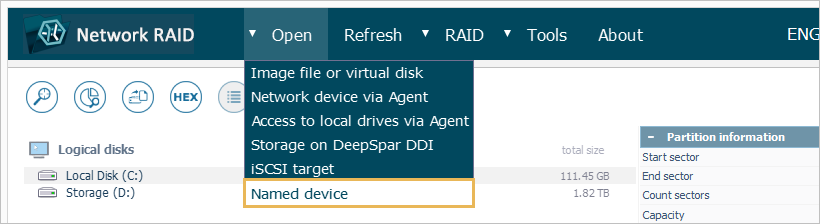
Саме діалогове вікно містить наступні параметри:
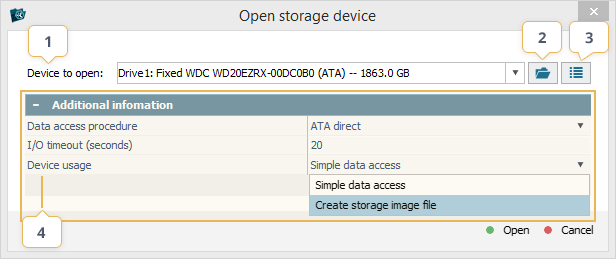
-
Пристрій для відкриття
У спадному списку поряд з цим параметром можна знайти всі підключені до комп’ютера диски разом з інформацією про їх розміри. Вибраний у списку диск буде доданий до панелі навігації по сховищам для подальшого опрацювання.
-
Вкажіть назву пристрою
Ця кнопка потрібна для того, щоб відкрити запам'ятовуючий пристрій вручну, вказавши шлях до його місця розташування, визначеного операційною системою.
-
Оновити пристрої
Ця кнопка оновлює інформацію про нещодавно під'єднані пристрої для зберігання даних.
-
Додаткова інформація
У цій частині ви знайдете низку розширених параметрів для управління доступом до сховища:
-
Процедура доступу до даних
Ця опція дає можливість налаштувати режим роботи з нестабільними пристроями.
Процедура за замовчуванням (OS API) – використання стандартних алгоритмів ОС для доступу до дисків. Опція сумісна з усіма операційними системами, але не завжди оптимальна для несправних пристроїв через відсутність контролю за доступом до них та можливе зависання у разі виникнення помилки введення-виводу.
Прямий доступ ATA – використання драйвера ATA для зменшення кількості спроб читання та встановлення контролю над помилками вводу/виводу на дисках PATA/SATA. Ця опція доступна лише у версії програмного забезпечення для Windows.
Прямий доступ SCSI – використання драйвера SCSI для читання всіх пристроїв зберігання даних на базі Linux і Windows, окрім дисків PATA/SATA з прямим підключенням. Ця опція дозволяє виконати контрольоване зчитування диска із діагностикою помилок читання, хоча така діагностика може й не підтримуватися USB-адаптером. Опція доступна у версіях програмного забезпечення для Windows і Linux.
-
Таймаут вводу/виводу
Параметр дозволяє встановити час очікування (у секундах) відповіді пристрою у разі виникнення помилки вводу-виводу. Опція недоступна, якщо доступ до сховища здійснюється за процедурою за замовчуванням (API ОС).
-
Використання пристрою
Цей параметр дозволяє обрати спосіб відкриття сховища для подальших маніпуляцій з ним у програмному забезпеченні.
Простий доступ до даних – сховище відкриється в інтерфейсі із заданими параметрами.
Створення файла образа – опція одразу відкриває діалогове вікно інструменту для створення образу з вибраного пристрою зберігання, не надаючи ніякого попереднього доступу до нього. Варто обрати її у разі, якщо потрібно створити образ несправного диска.
Як користуватись
Функція «Відкриття пристрою зберігання даних» допомагає зменшити кількість звернень до накопичувача і дозволяє обережніше витягувати дані з пристроїв зберігання з кількома дефектними секторами або іншими апаратними проблемами. Цього можна досягти шляхом дезактивації ввімкненої за замовчуванням процедури опитування системного диска і безпосереднього переходу до створення його образу з можливістю визначати час очікування підключення та налаштовувати інші параметри:
-
Перед запуском програми вставте ключ «--safe» у «Поле цілі» у меню «Властивості» програмного забезпечення та натисніть «ОК». Альтернативний спосіб: запустіть UFS Explorer і підключіть диск тільки після запуску програми, не використовуючи опцію «Оновити» з головного меню.
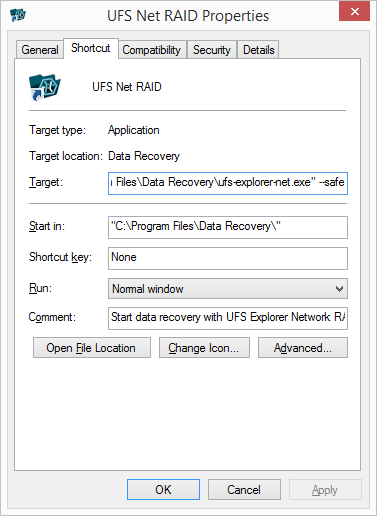
-
Відкрийте потрібне діалогове вікно, натиснувши опцію «Іменований пристрій» у пункті «Відкрити» головного меню, та виберіть потрібний запам’ятовуючий пристрій у спадному списку (1). Оберіть Прямий доступ ATA або SCSI (2), якщо один із них підтримується вашим пристроєм та операційною системою. У цьому випадку у вас буде можливість вказати час очікування введення-виводу (3). Однак майте на увазі, що велике значення, встановлене для тайм-ауту, може збільшити відсоток вилучених даних, але в той же час зменшує термін служби пристрою через велике навантаження на нього.
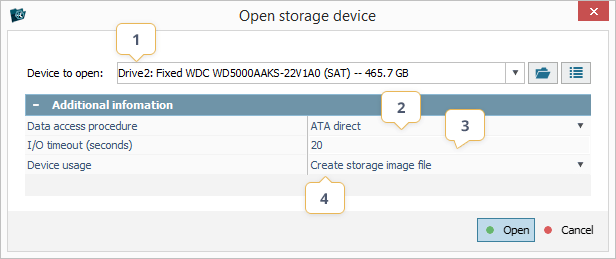
-
Виберіть опцію «Створення файла образа» (4) і натисніть «Відкрити». Ви одразу ж побачите діалогове вікно інструменту для створення образу диску. Там ви зможете обрати найбільш оптимальну конфігурацію та розпочати процедуру створення образу. За додатковою інформацію зверніться до розділу Інструмент для створення образів дисків.
